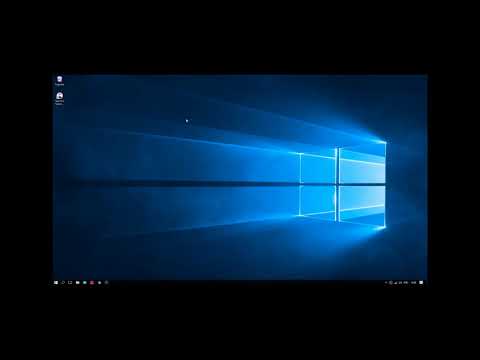
Содержание

Если экран компьютера повернут снизу вверх, а не слева направо, возможно, вы случайно переключили экран в портретный режим. Некоторые компьютерные мониторы могут отображать изображение двумя способами, что дает пользователям гибкость. Изучив эти два режима и как получить доступ к настройкам вашей видеокарты, вы сможете узнать, как вернуть экран в нормальное состояние.
Разрешение экрана
Разрешение монитора отражает количество пикселей, которые он может отображать в горизонтальной и вертикальной плоскостях. Ваш компьютер может отображать информацию в одной из двух ориентаций: книжной и альбомной. По умолчанию Windows отображается в альбомной ориентации, а панель задач проходит вдоль нижней части экрана. В портретном режиме панель задач размещается в левой части экрана, и он чаще всего используется для просмотра длинных документов. Не все компьютеры могут отображать изображения в портретном режиме, и определяющим фактором является то, поддерживает ли видеокарта этот тип конфигурации.
Видеокарта
Видеокарта подключается к материнской плате и отвечает за преобразование электрических сигналов от ЦП в видео и отображение их на мониторе. Все видеокарты поставляются с драйвером, который представляет собой небольшую программу, которая упрощает обмен данными между картой и другим компьютерным оборудованием. Если производитель карты запрограммировал портретный режим в драйвере, вы сможете включить или отключить его по своему желанию.
Изменение настроек
Самый быстрый способ получить доступ к настройкам вашей видеокарты - щелкнуть правой кнопкой мыши на рабочем столе и получить доступ к «Свойства графики». Откроется диалоговое окно с настройками по умолчанию для вашей видеокарты. Параметры ориентации обычно расположены на вкладке «Дополнительно» с заголовком «Ориентация страницы». Однако это зависит от тарелки. Как только вы найдете эту опцию, вы можете включить или выключить эту функцию. Это может вернуть ваш экран к предыдущей ориентации, но если она по-прежнему не изменится, есть ярлык, который сделает это.
Перевернуть экран
Чтобы изменить ориентацию экрана на альбомную, вернитесь на рабочий стол, нажмите одновременно клавиши «Ctrl», «Alt» и стрелку вверх. Это должно сработать, но если экран не поворачивается, попробуйте клавишу со стрелкой вниз. На некоторых компьютерах клавиша «Alt» отсутствует в комбинации. В зависимости от скорости вашей видеокарты вам может потребоваться несколько секунд, чтобы ориентация страницы изменилась.